
iPhone mit Siri entsperren leicht gemacht: Ihre Schritt-für-Schritt-Anleitung

Kann Siri mein Telefon entsperren? Siri ist eine iOS-Gerätefunktion, die von Apple als virtueller Assistent entwickelt wurde. Es nutzt künstliche Intelligenz, um die Fragen der Benutzer zu beantworten, durch Sprachabfragen Maßnahmen zu ergreifen usw. Wir können diese Funktion nutzen und damit Geräte per Spracherkennung entsperren. Diese Methode ist in der Lage, iOS-Geräte zu entsperren, ohne ihre Daten zu löschen. Die Funktion ist jedoch nur auf iPhone-Modellen mit iOS 8 bis 10.1 verfügbar. In diesem Artikel erfahren Sie, wie Sie das iPhone mit Siri entsperren. Lesen Sie weiter, um zu erfahren, wie Sie Siri dazu bringen können, Ihr Telefon zu entsperren.
Wenn Ihr iPhone unter iOS 8.0 bis 10.1 ausgeführt wird, können Sie die Siri-Anwendung verwenden, um es zu entsperren. Sie müssen jedoch die Spracherkennungsfunktion aktiviert haben. Befolgen Sie die folgenden Schritte, um zu erfahren, wie Sie Siri dazu bringen, Ihr Telefon zu entsperren:
Schritt 1. Tippen Sie auf die Home-Taste und halten Sie sie gedrückt, um Siri zu aktivieren. Sobald Siri geöffnet ist, sagen Sie ihm: "Hey Siri, wie spät ist es?" und tippen Sie auf die Uhr , die auf dem Bildschirm angezeigt wird.

Schritt 2. Navigieren Sie zur Weltzeituhr und tippen Sie auf das +-Symbol in der oberen rechten Ecke des Bildschirms, um eine neue Weltzeituhr hinzuzufügen.

Schritt 3. Geben Sie nun einige beiläufige Wörter zufällig in das angezeigte Eingabesuchfeld ein. Halten Sie die eingegebenen Texte gedrückt, um sie zu markieren. Ein Popup-Optionsbildschirm wird angezeigt. Wählen Sie die Option Alle auswählen .
Schritt 4. Wählen Sie die Option Freigeben aus der Liste der auf dem Bildschirm angezeigten Optionen. Wählen Sie danach die Option Nachricht aus den Optionen für die Freigabefunktion auf dem Bildschirm.
Schritt 5. Navigieren Sie im Nachrichtenbearbeitungsfenster zum Feld An , und geben Sie einige zufällige Wörter ein. Tippen Sie auf das +- Symbol, um einen neuen Kontakt hinzuzufügen.
Schritt 6. Tippen Sie auf die Schaltfläche Foto hinzufügen und wählen Sie die Option Foto auswählen , um die Fotomediathek zu öffnen. Auf diese Weise wird die Bildschirmsperre Ihres Geräts aufgehoben.

Du magst vielleicht:
Wie entsperre ich das iPhone ohne Siri erfolgreich im Jahr 2023? (3 praktikable Wege)
Wie entsperre ich das iPhone mit einem nicht reagierenden Bildschirm? [Vollständige Anleitung]
Wie Sie im vorherigen Teil dieses Artikels gesehen haben, können Sie die Siri-Anwendung nur zum Entsperren von iPhones verwenden, die unter iOS 8.0 bis 10.1 ausgeführt werden. Darüber hinaus wird nicht empfohlen, iPhones mit Siri zu entsperren, da die Methode die Mängel des Geräts ausnutzt. Mach dir keine Sorgen. Abgesehen vom Entsperren des iPhone mit Siri gibt es viele andere Methoden zum Entsperren von iPhone-Sperrbildschirmen ohne Passwort. Im Folgenden sind einige von ihnen aufgeführt. Lassen Sie uns sie nacheinander lernen.
Nachdem wir den Nachteil des Entsperrens des iPhone mit Siri kennengelernt haben, ist es ratsam zu lernen, wie man alle iPhones professionell entsperrt. Die zuverlässigste und empfohlene Methode zum Entsperren von iPhones ist die Verwendung professioneller iOS-Entsperrtools wie der iOS Unlock-Anwendung .
Die iOS Unlock-Anwendung ist eine der ältesten Anwendungen zum Entsperren von iOS-Geräten. Es hat einen Präzedenzfall für seine Konkurrenten mit unübertroffenen Fähigkeiten geschaffen. Mit der iOS Unlock-Anwendung können Sie die Bildschirmsperren aller iOS-Geräte umgehen, einschließlich 6-stelliger/4-stelliger Passcode, alphanumerischer Passcode, Touch ID, Face ID, benutzerdefinierter numerischer Code, Bildschirmzeit-Passcode usw., mit einer unübertroffenen Geschwindigkeit. Es ist eine so leistungsstarke iOS-Bildschirmentfernungsanwendung.
Das Beste an der iOS Unlock-Anwendung ist ihre schöne und intuitive Benutzeroberfläche, die sie zu einer bevorzugten Option für Anfänger und erfahrene Computerbenutzer macht. Darüber hinaus entfernt die Anwendung die iCloud-Aktivierungssperre, benötigt kein Passwort zum Entsperren der Apple ID, umgeht MDM ohne Datenverlust, entschlüsselt iTunes-Backups und entfernt SIM-Sperren.
Hauptmerkmale:
Im Folgenden erfahren Sie, wie Sie die iOS Unlock-Anwendung verwenden, um eine iPhone-Bildschirmsperre zu entsperren:
01Starten Sie den Vorgang, indem Sie zur offiziellen Website der Anwendung navigieren und die neueste iOS Unlock-Anwendung herunterladen. Installieren Sie die Anwendung und starten Sie sie auf dem Computer.
02Klicken Sie in der Toolbox der Anwendung auf die Option Bildschirm entsperren und wählen Sie auf dem angezeigten Bildschirm die Option iOS aus. Wählen Sie die Option iOS-Bildschirm entsperren aus den verfügbaren Optionen und klicken Sie auf die Schaltfläche Start. Stellen Sie sicher, dass Ihr iPhone in diesem Schritt über genügend Strom verfügt.

03Versetzen Sie Ihr iPhone in den Wiederherstellungsmodus, indem Sie den Anweisungen auf dem Bildschirm der Anwendung folgen. Versuchen Sie es mit dem DFU-Modus, wenn der Wiederherstellungsmodus nicht funktioniert. Die iOS-Entsperranwendung erkennt und zeigt die Informationen Ihres Geräts an, z. B. das Modell und die Version des Geräts. Vergewissern Sie sich, dass die Informationen korrekt sind, und tippen Sie auf die Schaltfläche Start .

04Die Anwendung beginnt mit dem Herunterladen der iOS-Firmware. Warten Sie, bis der Downloadvorgang abgeschlossen ist, und fahren Sie fort, indem Sie auf die Schaltfläche Jetzt entsperren klicken. Bestätigen Sie, dass Sie das iPhone entsperren möchten, indem Sie 000000 auf der Benutzeroberfläche der Anwendung eingeben und auf die Schaltfläche Entsperren klicken. Sie können jetzt den Entsperrfortschritt auf dem Fortschrittsbalken verfolgen.

05Warten Sie einen Moment und klicken Sie auf die Schaltfläche Fertig , wenn der Vorgang abgeschlossen ist.

Weiterführende Literatur:
Wie entsperre ich ein gestohlenes iPhone ohne Passcode auf 3 Arten?
So entsperren Sie das iPhone ohne Passcode mit der Kamera [Machbarkeit & Alternativen]
Sie können die Bildschirmsperre Ihres iPhones auch mit der Funktion "iPhone löschen" umgehen. Die Methode kann jedoch nur auf iPhones mit iOS Version 15.2 oder höher verwendet werden. Führen Sie die folgenden Schritte aus, um Ihr iPhone über die Option "iPhone löschen" zu entsperren:
Schritt 1. Geben Sie das vermeintlich korrekte Passwort auf dem gesperrten Bildschirm ein, bis " iPhone löschen" angezeigt wird.
Schritt 2. Tippen Sie auf die Schaltfläche iPhone löschen . Drücken Sie die Taste zur Bestätigung noch einmal.
Schritt 3. Geben Sie Ihre Apple-ID und Ihr Passwort ein, um fortzufahren.
Schritt 4. Tippen Sie auf Löschen , um alle Daten auf Ihrem iPhone zu löschen, und folgen Sie den Anweisungen auf dem Bildschirm, um den Vorgang abzuschließen.
Schritt 5. Starten Sie nun Ihr iPhone neu, um es neu einzurichten.

Die iCloud-Funktion "Mein iPhone suchen" wurde in erster Linie für die Suche nach verlorenen iPhones entwickelt. Es kann jedoch auch zum Entsperren deaktivierter iPhones verwendet werden. In den folgenden Schritten wird erläutert, wie Sie die Funktion "Mein iPhone suchen" verwenden, um die Bildschirmsperren des iPhones zu entsperren:
Schritt 1. Navigieren Sie mit Ihrem bevorzugten Webbrowser zu icloud.com .
Schritt 2. Geben Sie Ihre Apple-ID und das Passwort in das angezeigte Fenster ein und melden Sie sich an.
Schritt 3. Sobald Sie sich erfolgreich angemeldet haben, klicken Sie auf die Option "Mein iPhone suchen ". Tippen Sie nun auf das Symbol Alle Geräte und wählen Sie Ihr gesperrtes iPhone aus der Liste der verfügbaren Geräte aus.
Schritt 4. Wählen Sie die Option iPhone löschen aus den verfügbaren Optionen, tippen Sie erneut auf die Schaltfläche Löschen , um die Aktion zu bestätigen, und geben Sie Ihre Apple-ID und Ihr Passwort ein, um fortzufahren.
Schritt 5. Warten Sie, bis iCloud Ihr iPhone gelöscht hat. Kehren Sie anschließend zu Ihrem Gerät zurück und wischen Sie den Bildschirm nach oben. Alle Daten des iPhones, einschließlich der Bildschirmsperre, werden gelöscht. Richten Sie Ihr iPhone erneut als neu ein, um es zu verwenden.

Sie können iTunes verwenden, um ein iPhone auf die Werkseinstellungen zurückzusetzen. Sie beginnen damit, das Gerät in den Wiederherstellungsmodus zu versetzen. Wenn Sie einen Mac-Computer mit Catalina oder einer neueren Version von macOS verwenden, können Sie die App "Finder" anstelle von iTunes verwenden. Führen Sie die folgenden Schritte aus und erfahren Sie, wie Sie Ihr iPhone mit iTunes als alternative Methode zu Siri entsperren können:
Schritt 1. Versetzen Sie Ihr Gerät in den Wiederherstellungsmodus. So geht's:
Für iPhone 6s und älter:

Für iPhone 7 und älter:
Für iPhone 8 und neuer:

Schritt 2. Schließen Sie Ihr iPhone über ein USB-Kabel an den Computer an und starten Sie iTunes.
Schritt 3. Wählen Sie Ihr iPhone auf der Registerkarte " Gerät " aus und tippen Sie auf die Registerkarte "Übersicht ".
Schritt 4. Klicken Sie auf die Schaltfläche iPhone wiederherstellen , um den Vorgang zum Zurücksetzen auf die Werkseinstellungen zu starten.

Weitere Informationen:
Wie entsperre ich das iPad ohne Passcode? [das neue iPad 2023 wird unterstützt]
Wie entsperre ich das iPhone XR ohne Passcode? (iOS 16 unterstützt)
Wussten Sie, dass Sie Ihr iPhone per Sprachsteuerung entsperren können? Mit der weniger bekannten "Bedienungshilfen"-Funktion des iPhones ist das Entsperren Ihres iPhones per Sprachsteuerung möglich. Die Sprachsteuerungsfunktion gibt es schon seit Jahren auf iPhones und kann verwendet werden, um eine Vielzahl von Aktionen auszuführen. Im Folgenden erfahren Sie, wie Sie die Sprachsteuerung verwenden, um das iPhone zu entsperren:
Schritt 1. Um Ihr iPhone mit Sprache zu entsperren, sollten Sie zuerst die Sprachsteuerungsfunktion Ihres iPhones aktivieren. Starten Sie die Anwendung "Einstellungen " Ihres iPhones, scrollen Sie nach unten und wählen Sie die Funktion "Bedienungshilfen ", um fortzufahren.
Schritt 2. Tippen Sie auf die Option Sprachsteuerung unter dem Abschnitt "Physisch und motorisch ", um fortzufahren.
Schritt 3. Schalten Sie die Sprachsteuerungstaste in den ON-Modus . Sagen Sie den Sprachbefehl "Nach Hause gehen", um zum Startbildschirm des iPhones zu gelangen.
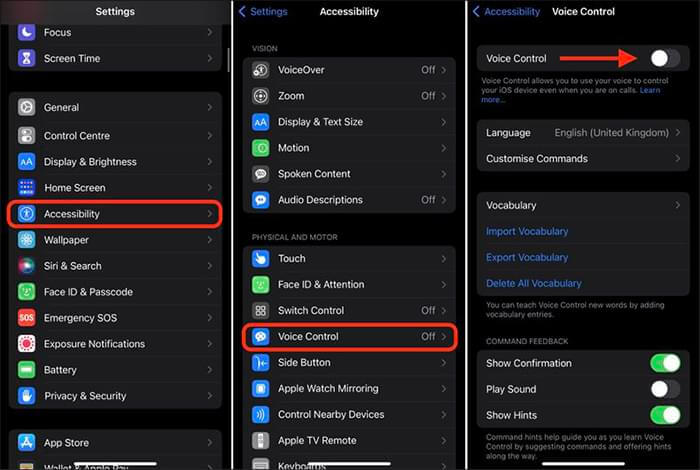
Schritt 4. Verwenden Sie Ihre Stimme, um den Passcode einzugeben. Sagen Sie "Tippen Sie auf 1", damit die Sprachbefehlsfunktion 1 eingeben kann, und so weiter. Machen Sie dasselbe für alle anderen sechs Ziffern, und Ihr iPhone wird automatisch entsperrt.
Das ist alles, was Sie brauchen, um das iPhone nur mit Ihrer Stimme zu entsperren.
Lesen Sie auch:
Wie entferne ich den vergessenen iPhone-Passcode ohne Wiederherstellung? (3 einfache Wege)
[Nützliche iOS-Tricks] Entsperren Sie das iPhone mit dem Notruf-Hack
Jetzt wissen Sie, wie Sie das iPhone mit Siri entsperren können. Es kann jedoch nur iPhones mit iOS 8.0 bis 10.1 entsperren.und ist nicht die empfohlene Methode. Aus diesem Grund bieten wir Ihnen einige Alternativen, mit denen Sie Ihr iPhone entsperren können. Unter anderem empfehlen wir Ihnen, die iOS Unlock-Anwendung zu verwenden, ein zuverlässiges, benutzerfreundliches und vertrauenswürdiges Tool zum Entfernen der Bildschirmsperre für iOS-Geräte.
Verwandte Artikel:
So entsperren Sie das iPhone mit defektem Bildschirm (2023 aktualisiert)
Wie kann man den iPhone-Passcode Schritt für Schritt umgehen? (5 erstaunliche Wege)
Wie entsperre ich ein deaktiviertes iPhone ohne iTunes auf 4 einfache Arten? [Heiß]
Wie komme ich ohne Passwort oder Face ID in ein gesperrtes iPhone? [Gelöst]
So entsperren Sie den iPhone-Passcode ohne Computer (behoben)
So entsperren Sie den iPad-Passcode ohne Wiederherstellung [4 Möglichkeiten]